Wenn Sie im Explorer auf das Suchtextfeld klicken, werden die zuvor eingegebenen Suchanfragen (MRU) im Dropdown-Feld angezeigt. Wenn Sie eine Suchabfrage eingeben, listet die automatische Vervollständigung während der Eingabe mögliche Übereinstimmungen auf. So löschen Sie die Sucheinträge einzeln und gemeinsam in Windows 7, 8 und Windows 10.
Sie können ein Element aus der Such-MRU-Liste entfernen, indem Sie dieses Element markieren (mit der Maus oder den Auf- / Ab-Tasten) und dann die ENTF-Taste drücken.
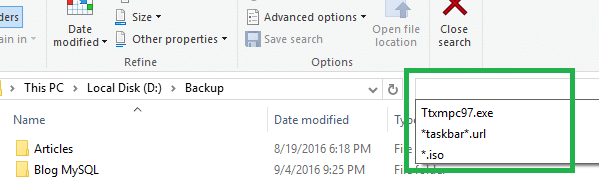
In Windows 10 können Sie die Option „Suchverlauf löschen“ verwenden, die unter der Menübandschaltfläche „Letzte Suchen“ auf der Registerkarte „Suchen“ aufgeführt ist.
Um den gesamten Such-MRU-Verlauf direkt über die Registrierung zu löschen, gehen Sie wie folgt vor:
1. Klicken Sie auf Start und geben Sie Regedit ein.exe und drücken Sie die Eingabetaste.
2. Navigieren Sie zum folgenden Zweig:
HKEY_CURRENT_USER\Software\Microsoft\Windows\CurrentVersion\Explorer\WordWheelQuery
3. Klicken Sie mit der rechten Maustaste auf den WordWheelQuery-Zweig und wählen Sie Löschen
Dadurch wird die gesamte Such-MRU-Liste gelöscht. Um bestimmte Einträge zu löschen, doppelklicken Sie auf jeden Binärwert, bis Sie den entsprechenden Wert zum Löschen gefunden haben. Klicken Sie mit der rechten Maustaste auf den Wert und wählen Sie Löschen.
4. Beenden Sie den Registrierungseditor.